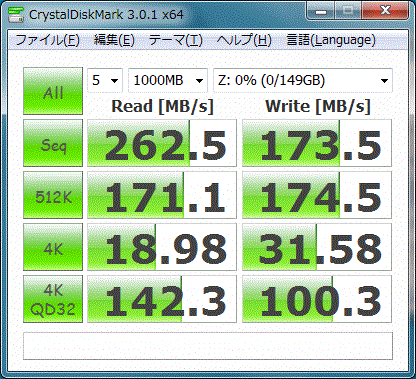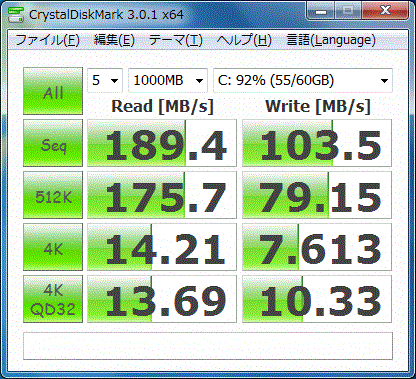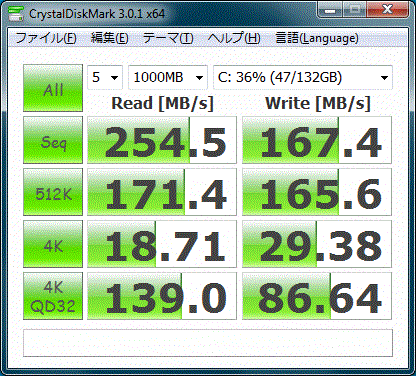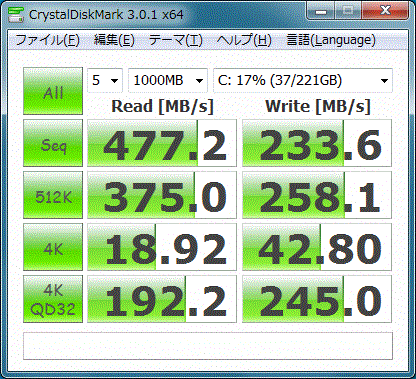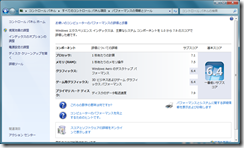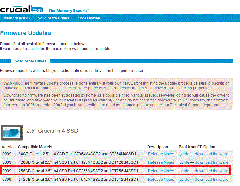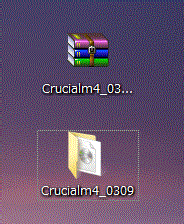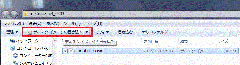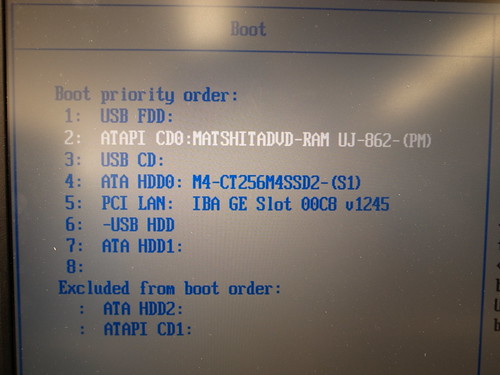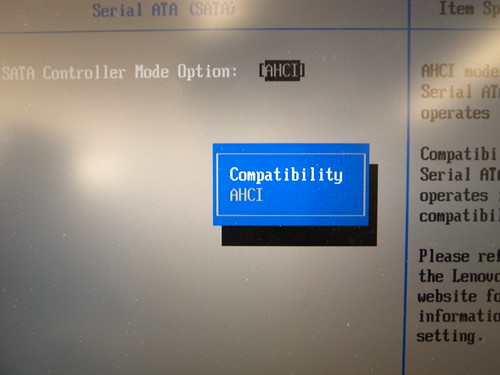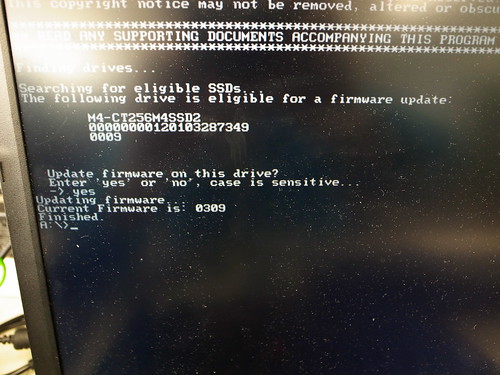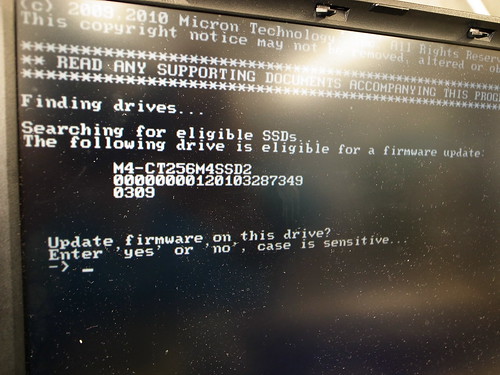実は既に
T400s とThinkPad SATA ハードディスクドライブ・ベイアダプター3(43N3412)
というレビューで非常に詳しくレビューされている方がいらっしゃいますが、今回はThinkPad T420sでの使用を前提に書いていこうと思います。
2012/01/31にLenovo直販で注文し2012/02/08に箱が届いた。
ハードディスクドライブ・ベイアダプターと説明書だけが入っている。そもそも他には要らない。
意外と重量感があります。重さは81gありました。
アダプタに内蔵できるHDDですが、T420sの場合であっても7mm ~ 9.5mmのHDDやSSDが内蔵可能となります。(Lenovoに確認済み)
T420sに予め内蔵されていた 45N8145 (7mm版 intel SSD 320 160GB)を内蔵してみるとだいぶ高さに余裕があるようです。まあ7mmなので余るのは当たり前ですが・・・
ちなみにセット後の重さは157gです。
別角度から撮影
最初から内蔵されていたDVDスーパーマルチドライブと一緒に撮影。少なくとも家以外で光学ドライブを使うことはあまりありませんのでベイにはバッテリやHDDなどを入れて使うのが良いでしょうね。もちろん軽量化を狙いダミードライブを入れても良いでしょう。
ThinkPad T420sではこのベイアダプター類を外すことも簡単になりました。ロックスイッチをスライドさせて、この間にインジェクターをずらす方法で簡単に取り外しできます。
ちなみにT420sの場合ですが、内蔵がSATA3なのに対してベイはSATA2です。(Lenovo確認済み)
ベンチマークもおこなってみました。
まずは内蔵のSATA3接続時の45N8145 (7mm版 intel SSD 320 160GB)
(参照:SSD Intel 320 VS CT256M4SSD2 ベンチマーク)
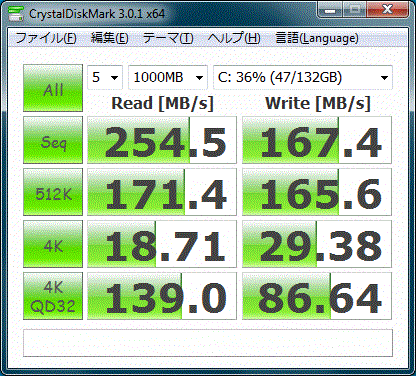
ThinkPad SATA ハードディスクドライブ・ベイアダプター3 43N3412 (SATA2)接続時の45N8145 (7mm版 intel SSD 320 160GB)
スコアが下がると思ったら逆にあがってますね。これは恐らくシステムドライブとして使用していないフォーマット直後の状態だから良いスコアがでるのでしょう。ベイ用にはSATA2 SSDか大容量HDDなどがよさそうですね。